Win10操作係統是目前廣泛應用於個人電腦的一種操作係統,而登錄界麵作為用戶與係統進行交互的重要界麵之一,其背景圖的設定也顯得異常重要,Win10默認提供的登錄界麵背景圖可能無法滿足個性化需求,因此很多用戶希望能夠自定義修改登錄界麵的背景圖。Win10如何修改登錄界麵背景圖呢?下麵將為大家詳細介紹。
具體步驟:
1.用鼠標右鍵點擊桌麵左下角的開始按鈕,在彈出的菜單中點擊“設置”菜單項。
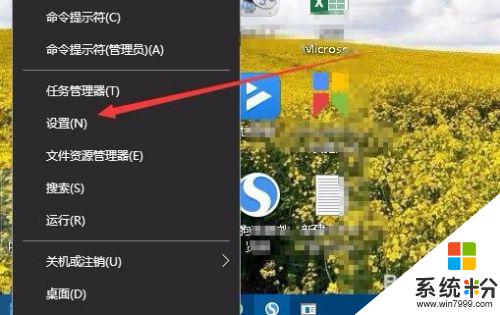
2.這時會打開Windows10的設置窗口,點擊窗口中的“個性化”圖標。
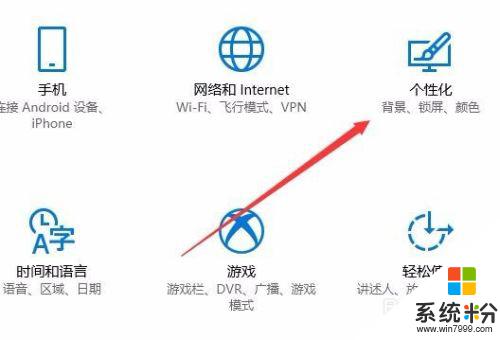
3.接下來在打開的個性化設置窗口中,點擊左側邊欄的“鎖屏界麵”菜單項。
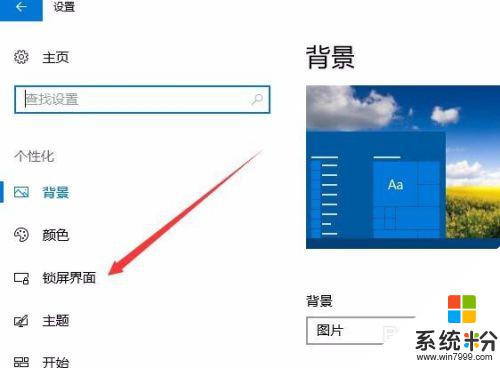
4.在右側的設置界麵,我們點擊背景下拉按鈕。在彈出菜單中選擇“圖片”菜單項。
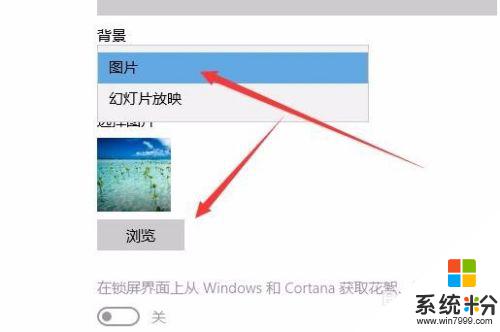
5.接下來再點擊下麵的選擇圖片下的“瀏覽”按鈕
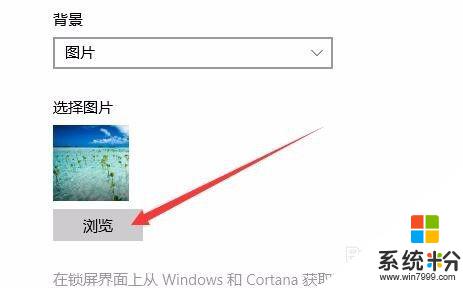
6.在彈出的選擇圖片窗口中,選擇一個自己喜歡的圖片。返回到設置窗口後,可以看到當前的圖片預覽效果了。
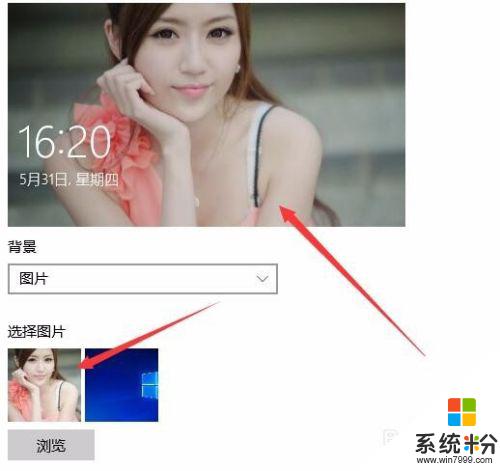
7.繼續向下拖動右側的滾動條,找到“在登錄屏幕上顯示鎖屏界麵背景圖片”設置項。把其下麵的開關設置為開,這樣重新啟動計算機的時候,登錄界麵的背景圖片就會變成我們剛剛設置的圖片了。
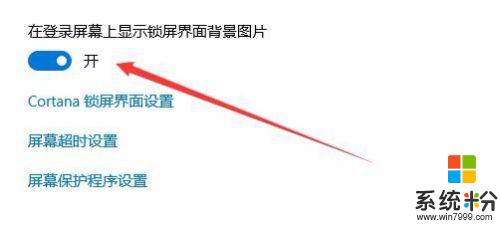
以上就是win10進係統圖改的全部內容,有出現這種現象的朋友不妨根據我的方法來解決吧,希望能夠對大家有所幫助。